Facebook được coi là một trong những trang mạng xã hội trực tuyến phổ biến nhất tại Việt Nam và được nhiều người dùng Việt yêu thích. Tuy nhiên, người dùng thường gặp phải rất nhiều quảng cáo không phù hợp và phiền phức trên trang Facebook của mình. Vậy làm thế nào để chặn quảng cáo trên Facebook? Trong bài viết hôm nay, META.vn xin chia sẻ đến bạn 4 cách chặn quảng cáo trên Facebook đơn giản, không cần phần mềm. Các bạn tham khảo nhé!
4 cách chặn quảng cáo trên Facebook đơn giản, không cần phần mềm
1. Chặn quyền sử dụng dữ liệu để quảng cáo trên Facebook
Chặn quyền sử dụng dữ liệu của bạn để quảng cáo trên Facebook sẽ giúp bạn hạn chế được khá nhiều quảng cáo không liên quan mà bạn không muốn xem. Để chặn tính năng này trên Facebook, bạn hãy thực hiện theo các bước sau:
Bước 1: Bạn hãy truy cập vào tài khoản Facebook của mình (trên máy tính hoặc điện thoại), sau đó vào mục Cài đặt & quyền riêng tư rồi chọn mục Cài đặt.

Bước 2: Trong mục Cài đặt, bạn chọn mục Quảng cáo.
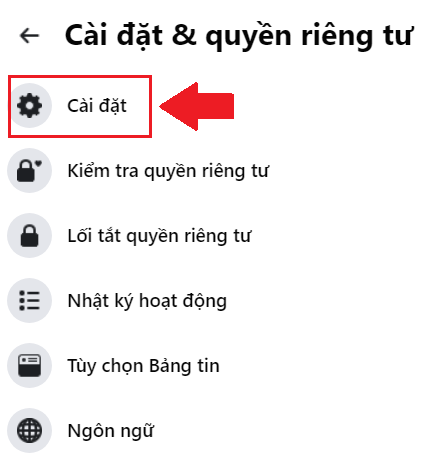
Bước 3: Trong mục Quảng cáo, bạn chọn tiếp mục nhỏ Cài đặt quảng cáo.
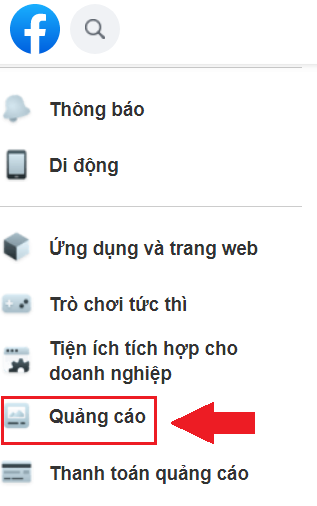
Bước 4: Trong mục Cài đặt quảng cáo, tại mục “Dữ liệu do đối tác cung cấp về hoạt động của tôi”, bạn có thể tùy chọn tắt chức năng sử dụng dữ liệu của người dùng Facebook (hoặc/và Instagram) để các đối tác có thể sử dụng để quảng cáo. Bạn kéo công tắc xanh để tắt chức năng này.
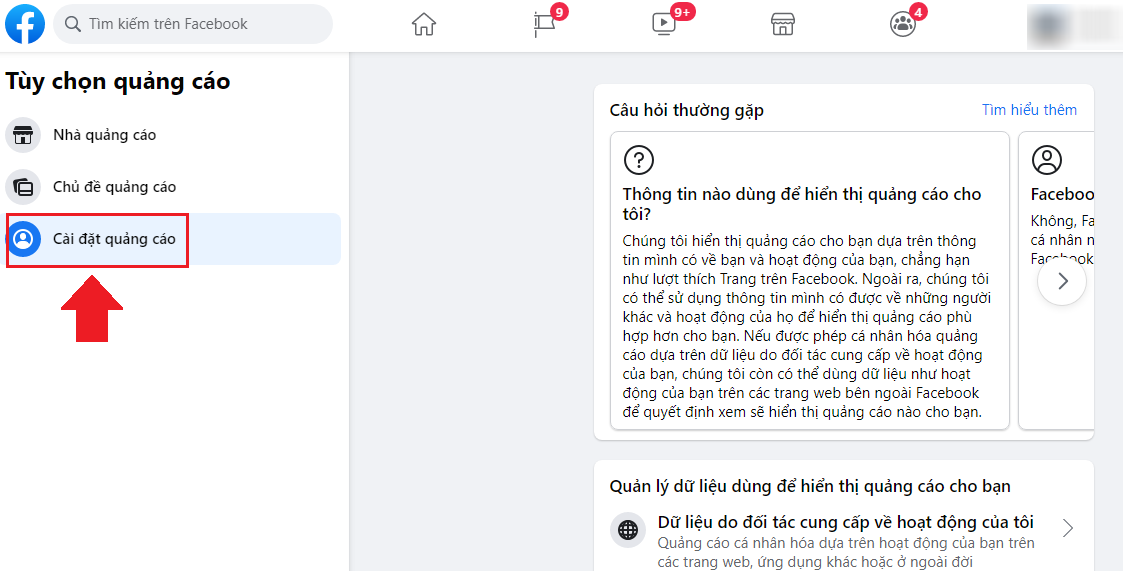
>> Có thể bạn quan tâm: Cách chỉnh ảnh đơn giản, đẹp lung linh trên Instagram để đăng story
2. Ẩn nội dung quảng cáo trên Facebook
Việc ẩn nội dung quảng cáo trên Facebook sẽ giúp bạn hạn chế được những loại quảng quảng cáo phiền hà và không liên quan xuất hiện trên trang cá nhân của bạn. Để ẩn một một dung quảng cáo, bạn hãy thực hiện theo trình từ sau: Cài đặt quyền riêng tư > Cài đặt > Quảng cáo > Nhà quảng cáo. Tại mục Nhà quảng cáo, bạn có thể tùy chọn ẩn các nội dung quảng cáo mà bạn không muốn bằng cách nhấn vào nút Ẩn quảng cáo của từng nhà quảng cáo là xong.
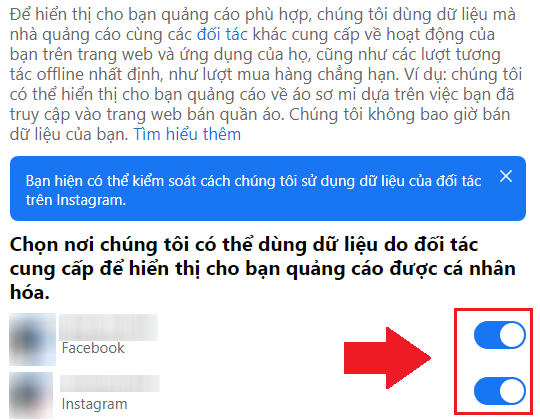
>> Xem thêm: Hướng dẫn chặn quảng cáo Google Chrome trên Android và máy tính
3. Hạn chế tiết lộ sở thích của bạn công khai cho Facebook
Facebook thường gợi ý những quảng cáo về một sản phẩm hoặc về một thông tin nào đó dựa trên sở thích, mối quan tâm của bạn và các page mà bạn đã nhấn like hoặc follow. Do vậy, để hạn chế những loại quảng cáo này, bạn có thể lọc bớt việc các sở thích cá nhân của bạn được Facebook sử dụng làm dữ liệu quảng cáo theo các bước sau:
Bước 1: Bạn hãy đăng nhập vào tài khoản Facebook của mình, sau đó truy cập vào mục Cài đặt & quyền riêng tư rồi vào mục Cài đặt.
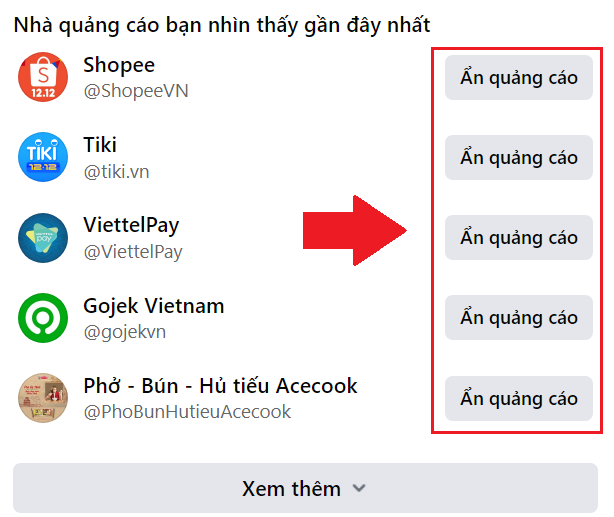
Bước 2: Trong mục Cài đặt, bạn chọn mục Thông tin của bạn trên Facebook.
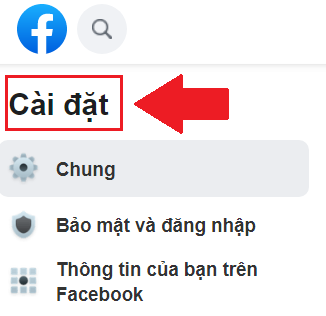
Bước 3: Sau đó, bạn chọn tiếp mục Truy cập thông tin của bạn.
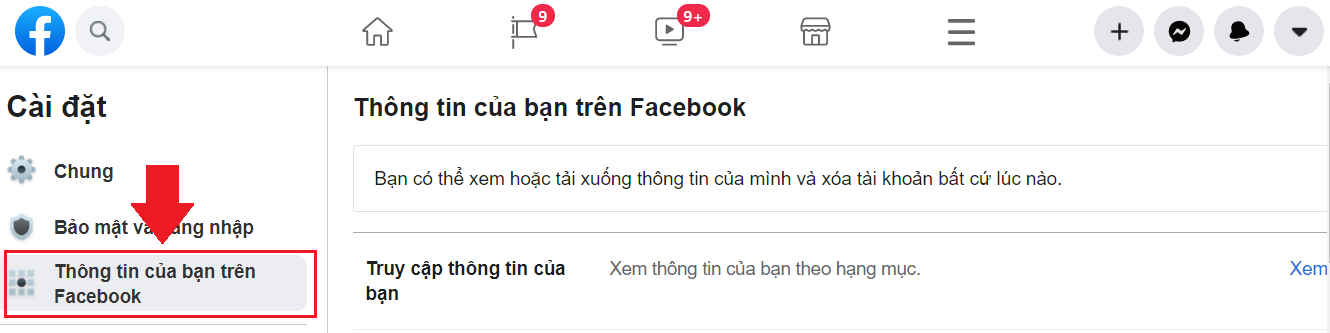
Bước 4: Trong mục Truy cập thông tin của bạn, bạn hãy nhấn vào mục Sở thích quảng cáo ngay phía dưới mục Quảng cáo và doanh nghiệp.
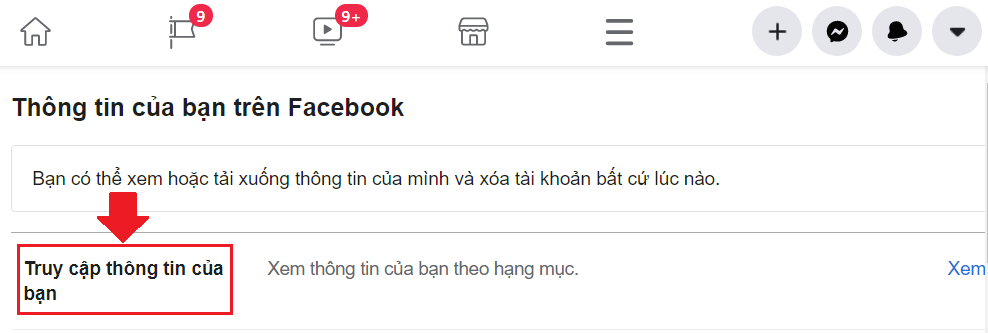
Bước 5: Tiếp theo, bạn chỉ cần xóa và gỡ bỏ các nội dung sở thích bạn không muốn cung cấp cho nhà quảng cáo bằng cách nhấn vào nút “Xóa, gỡ bỏ” là được.
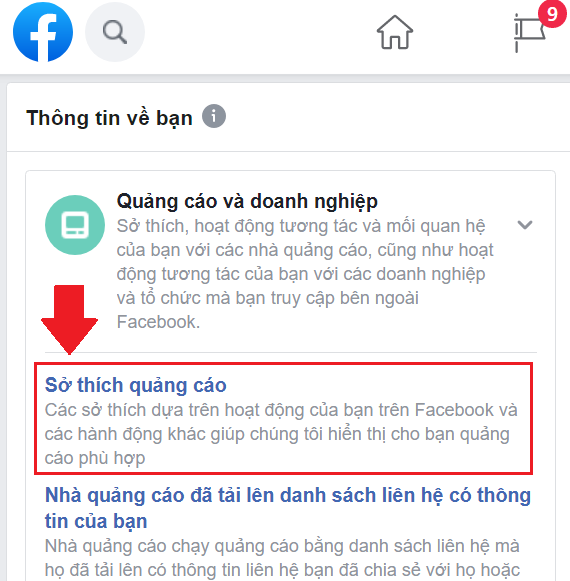
>> Xem thêm: Cách để biết ai vào Facebook của mình bằng điện thoại iPhone, Android
4. Hạn chế cung cấp thông tin cá nhân công khai cho Facebook
Hạn chế công khai thông tin cá nhân của bạn trên Facebook có thể giúp hạn chế phần nào những quảng cáo không phù hợp. Để hạn chế công khai thông tin các nhân trên Facebook, bạn hãy thực hiện như sau: Cài đặt & quyền riêng tư > Cài đặt > Thông tin của bạn trên Facebook > Truy cập thông tin của bạn. Trong mục Thông tin trên trang cá nhân, bạn có thể chỉnh sửa tính hiển thị của thông tin mà bạn không muốn công khai cho Facebook như: Thông tin liên hệ của bạn, Giới thiệu về bản thân, Sự kiện trong đời, Nhạc của bạn, Sở thích của bạn.
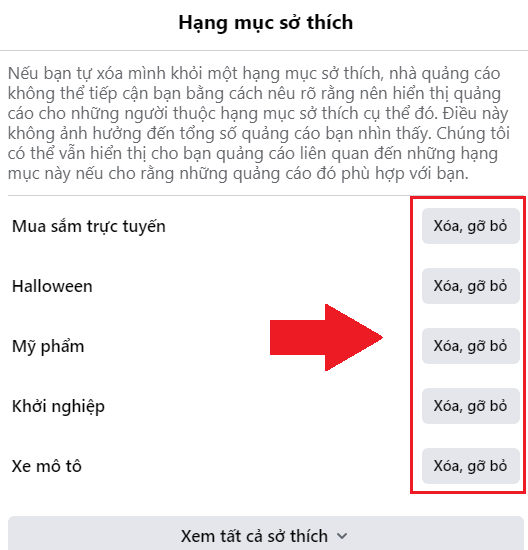
>> Xem thêm: Cách tìm FB qua SĐT, tìm Facebook bằng số điện thoại đơn giản nhất
Sử dụng phần mềm để chặn quảng cáo Facebook
Nếu các cách trên không có hiệu quả nhiều thì bạn có thể sử dụng phần mềm chặn quảng cáo để chặn quảng cáo Facebook và các trang web khác. Sau đây, META xin hướng dẫn bạn cách cài đặt phần mềm chặn quảng cáo AdBlock. Các bạn tham khảo nhé!
Bước 1: Bạn mở trình duyệt web lên và truy cập vào website https://getadblock.com. Tại giao diện website của AdBlock, bạn hãy nhấn vào nút Get AdBlock Now để tải phần mềm AdBlock về máy tính.
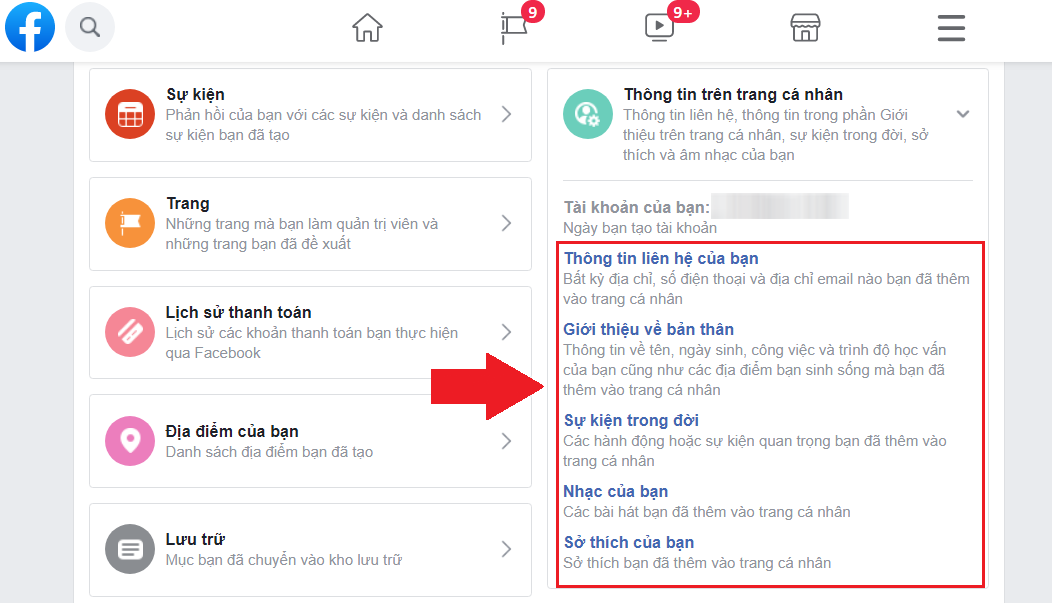
Bước 2: Sau khi tải xong, một cửa sổ thông báo nhỏ sẽ xuất hiện, bạn nhấn vào nút Add extension để tiến hành cài đặt AdBlock cho trình duyệt. Sau khi cài đặt xong, bạn có thể lướt web và Facebook mà gần như là không còn quảng cáo nữa.
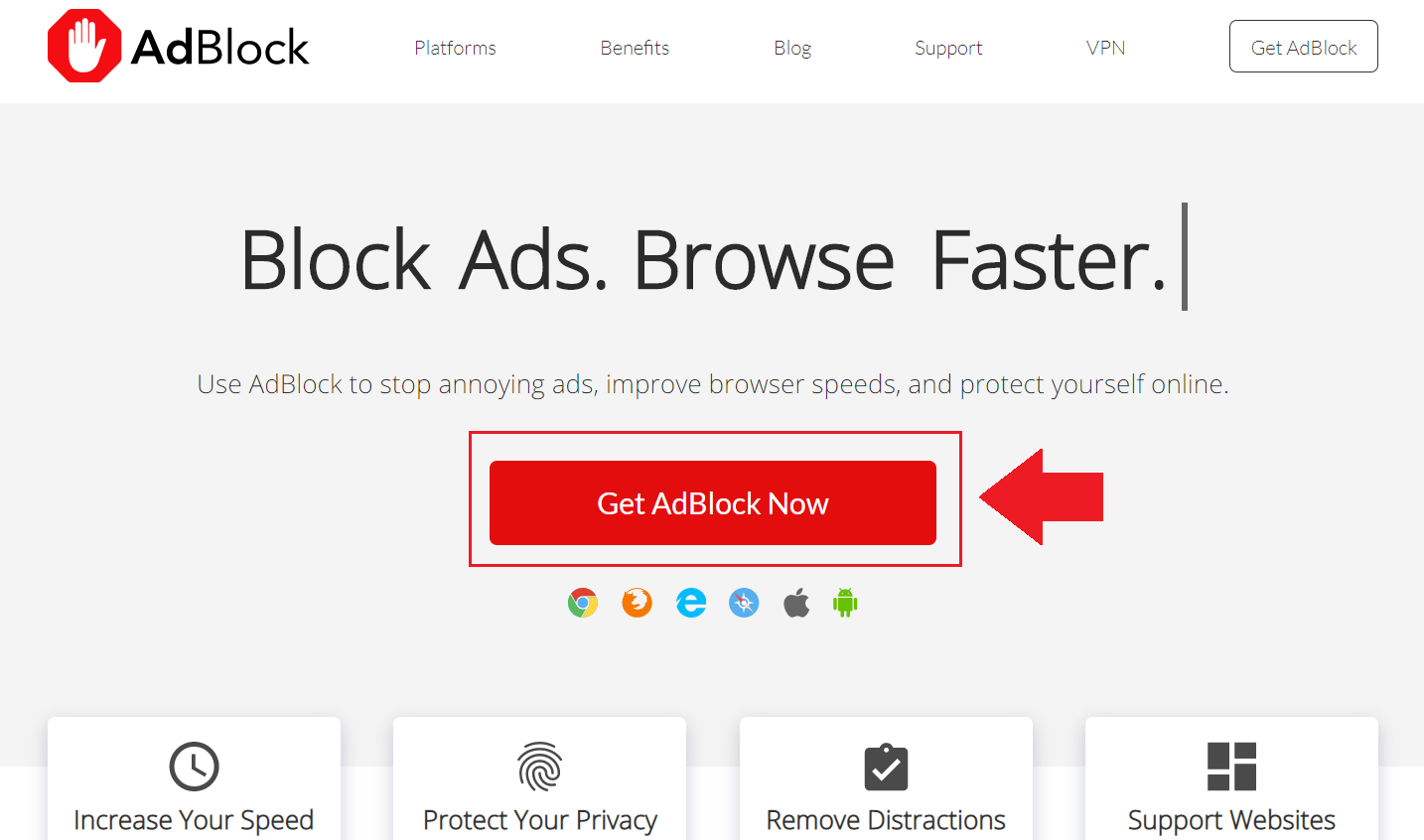
Lưu ý: Bạn không thể chặn hết tất cả những quảng cáo mà Facebook đề xuất. Do vậy, những cách mà META chia sẻ ở trên chỉ có thể giúp hạn chế tối đa những quảng cáo không cần thiết mà thôi.
Trên đây là 4 cách chặn quảng cáo trên Facebook đơn giản, không cần phần mềm mà META muốn chia sẻ đến bạn. Hy vọng, những thông tin vừa rồi là hữu ích đối với bạn. Cảm ơn các bạn đã quan tâm theo dõi bài viết!
>> Xem thêm:
- Cách tải & lưu video trên Facebook về điện thoại iPhone
- Tìm hiểu cách bật chế độ tối (dark mode) trên Facebook, Messenger
- Cách chặn quảng cáo YouTube trên điện thoại và máy tính cực nhanh và đơn giản
- Hướng dẫn cách lấy lại mật khẩu Facebook bằng số điện thoại, email nhanh chóng
- Làm thế nào để xóa tài khoản Facebook vĩnh viễn ngay lập tức trên điện thoại, máy tính?
Nếu có nhu cầu mua các sản phẩm thiết bị số – phụ kiện như chuột máy tính, bàn phím, bảng vẽ, đồng hồ thông minh… thì bạn hãy truy cập website META.vn để đặt hàng online, hoặc bạn có thể liên hệ đặt mua trực tiếp các sản phẩm này tại:
